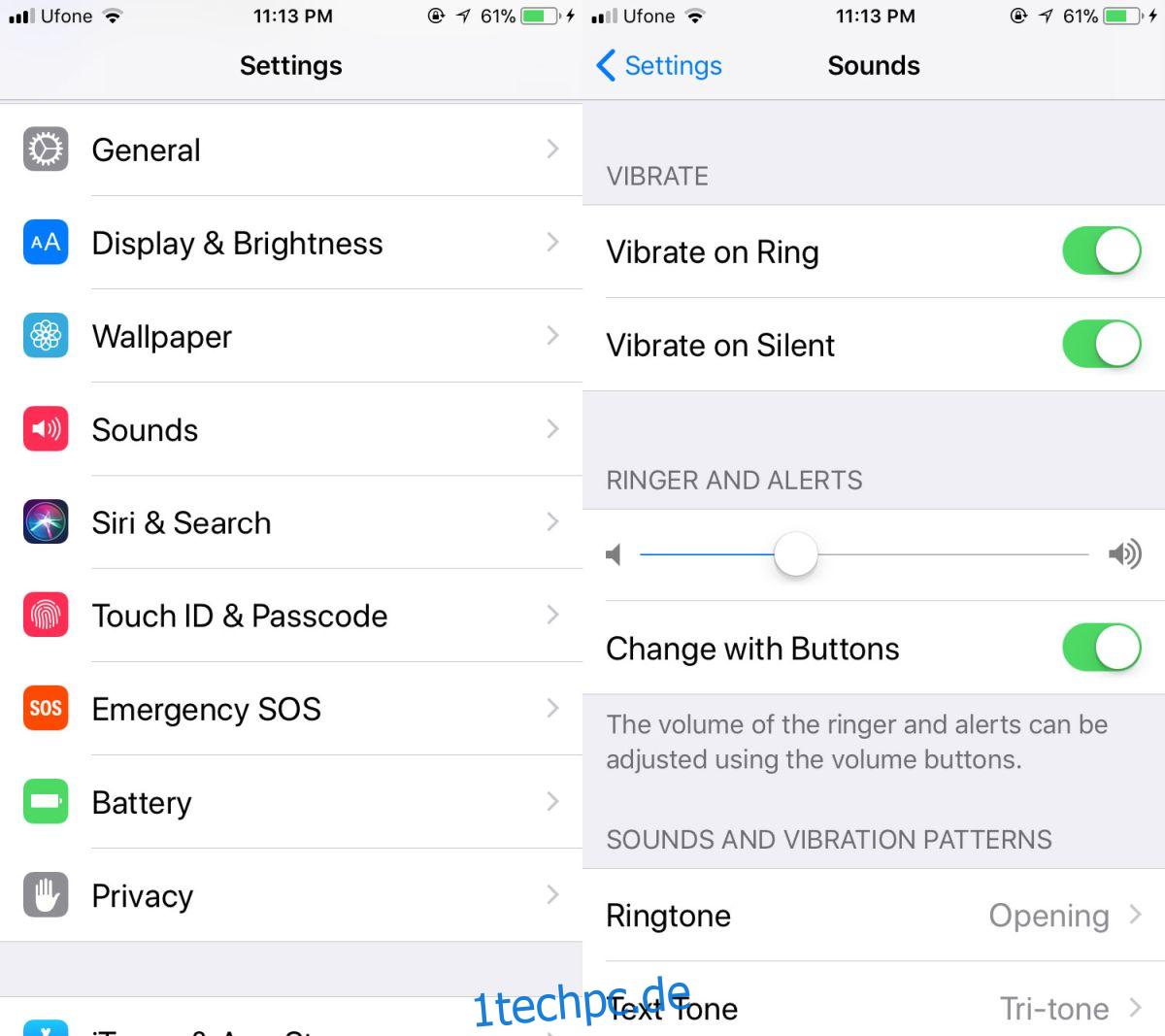Telefone mit ihren Klingeltönen, Textbenachrichtigungen und Benachrichtigungen können ziemlich viel Lärm machen. Es ist jedoch ein notwendiges Rauschen, denn woher wissen Sie sonst, dass Sie einen eingehenden Anruf oder eine neue Benachrichtigung haben. Telefone, so weit zurück wie Feature-Phones, machten dies durch Vibrationen wieder wett. Moderne Smartphones vibrieren, wenn Sie den Ton ausschalten. Einige Telefone vibrieren, auch wenn der Ton eingeschaltet ist. Es ist eine zusätzliche Möglichkeit, Ihre Aufmerksamkeit zu erregen. Wenn Sie möchten, können Sie die Vibration auf einem iPhone auch dann ausschalten, wenn es sich im lautlosen Modus befindet.
Dies funktioniert auf allen aktuellen iPhones und sollte mindestens bis iOS 8 funktionieren, wenn nicht älter.
Vibration ausschalten
Öffnen Sie die Einstellungen-App und tippen Sie auf Töne. Wenn Sie ein 3D-Touch-Gerät haben, sehen Sie möglicherweise Töne und haptisches Feedback in der App „Einstellungen“. Dasselbe gilt für unseren Zweck. Tipp Es an. Im Inneren befinden sich ganz oben zwei Schalter; Bei Ring vibrieren und bei Lautlos vibrieren.
Wenn Sie möchten, dass Ihr Telefon vibriert, wenn es sich im Stumm-Modus befindet, dh der Schalter an der Seite wurde auf lautlos gestellt, schalten Sie den Schalter „Vibrieren bei Klingeln“ aus, aber lassen Sie den Schalter „Vibrieren bei Stumm“ eingeschaltet.
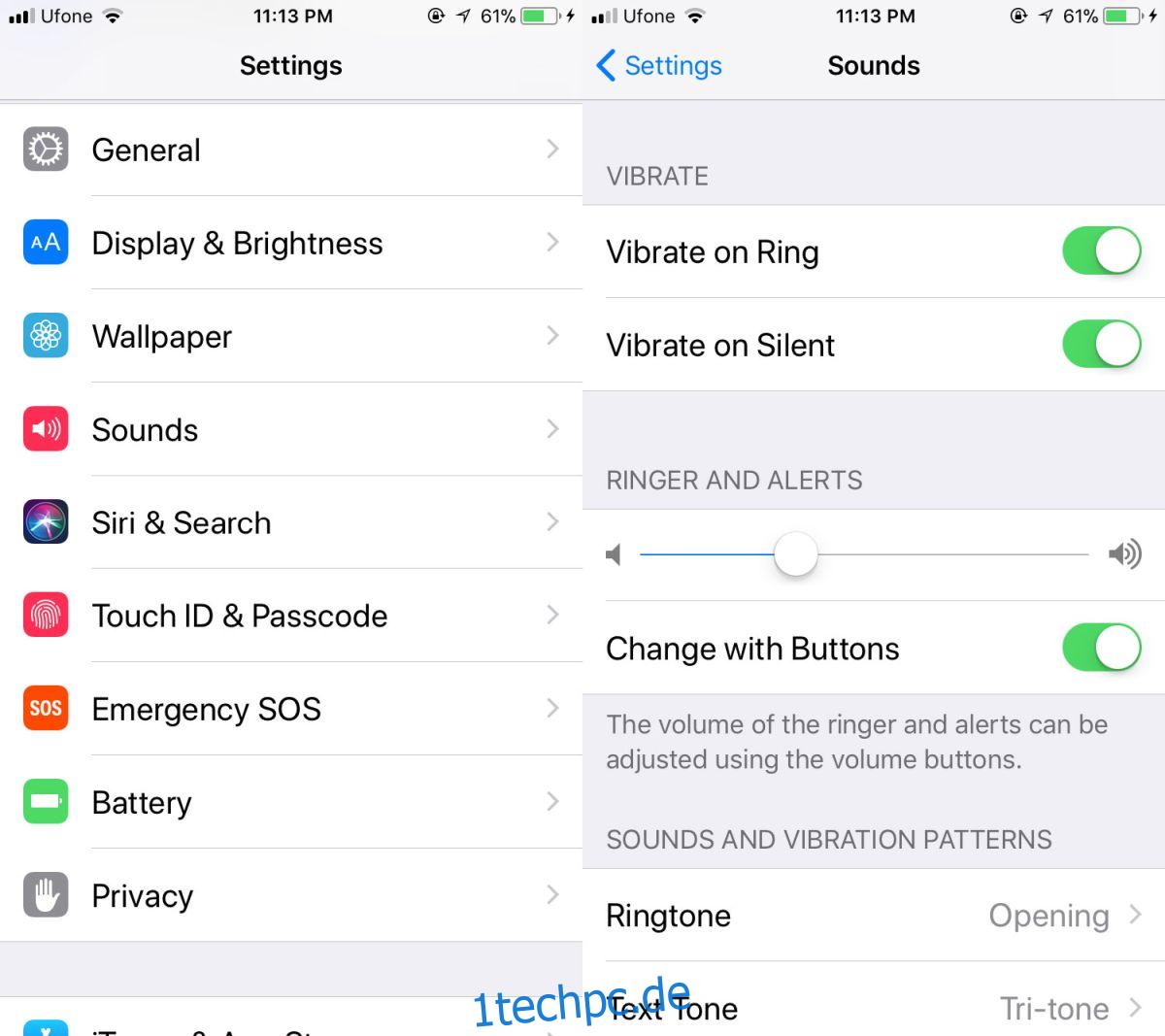
Wenn Sie nie möchten, dass Ihr Telefon vibriert, egal ob es sich im Stumm-Modus befindet oder nicht, schalten Sie diese beiden Schalter aus. Wenn Sie möchten, dass Ihr Telefon nur im Klingelmodus vibriert, schalten Sie den Schalter „Vibrieren bei Klingeln“ ein und den anderen aus.
Während Sie die Freiheit haben, zu wählen, in welchem Modus Sie die Vibration aktivieren oder deaktivieren möchten, können Sie die Vibration nicht beispielsweise für einen eingehenden Anruf deaktivieren, sondern sie für eingehende Texte von diesen beiden Schaltern eingeschaltet lassen. Das soll nicht heißen, dass es nicht geht. Die Einrichtung dauert nur länger, und das Aktivieren/Deaktivieren ist nicht so einfach wie das Umlegen eines Schalters.
Um die Vibration für eingehende Anrufe zu deaktivieren, öffnen Sie die App „Einstellungen“ und gehen Sie zu „Ton“ > „Klingelton“ > „Vibration“. Scrollen Sie nach unten und wählen Sie „Keine“. Ebenso gehen Sie für eingehende Texte zu Sound>Text Tone>Vibration und wählen Sie ‚None‘. Diese Anpassungen können nur für die aufgelisteten Töne im Bereich „Sounds“ vorgenommen werden. Alle diese Töne sind ausschließlich System-App-Töne. Sie können die Vibration für App-Benachrichtigungen auf dem iPhone nicht selektiv ein- oder ausschalten. Sie folgen dem Signal der Schalter Vibrate on Ring und Vibrate on Silent, wenn sie sich entscheiden, zu vibrieren oder nicht.
Die Toneinstellung für einzelne App-Warnungen kann nicht geändert werden, sodass das Anpassen von Vibrationswarnungen zu viel verlangt, es sei denn, Sie sind bereit, Ihr Gerät zu jailbreaken.